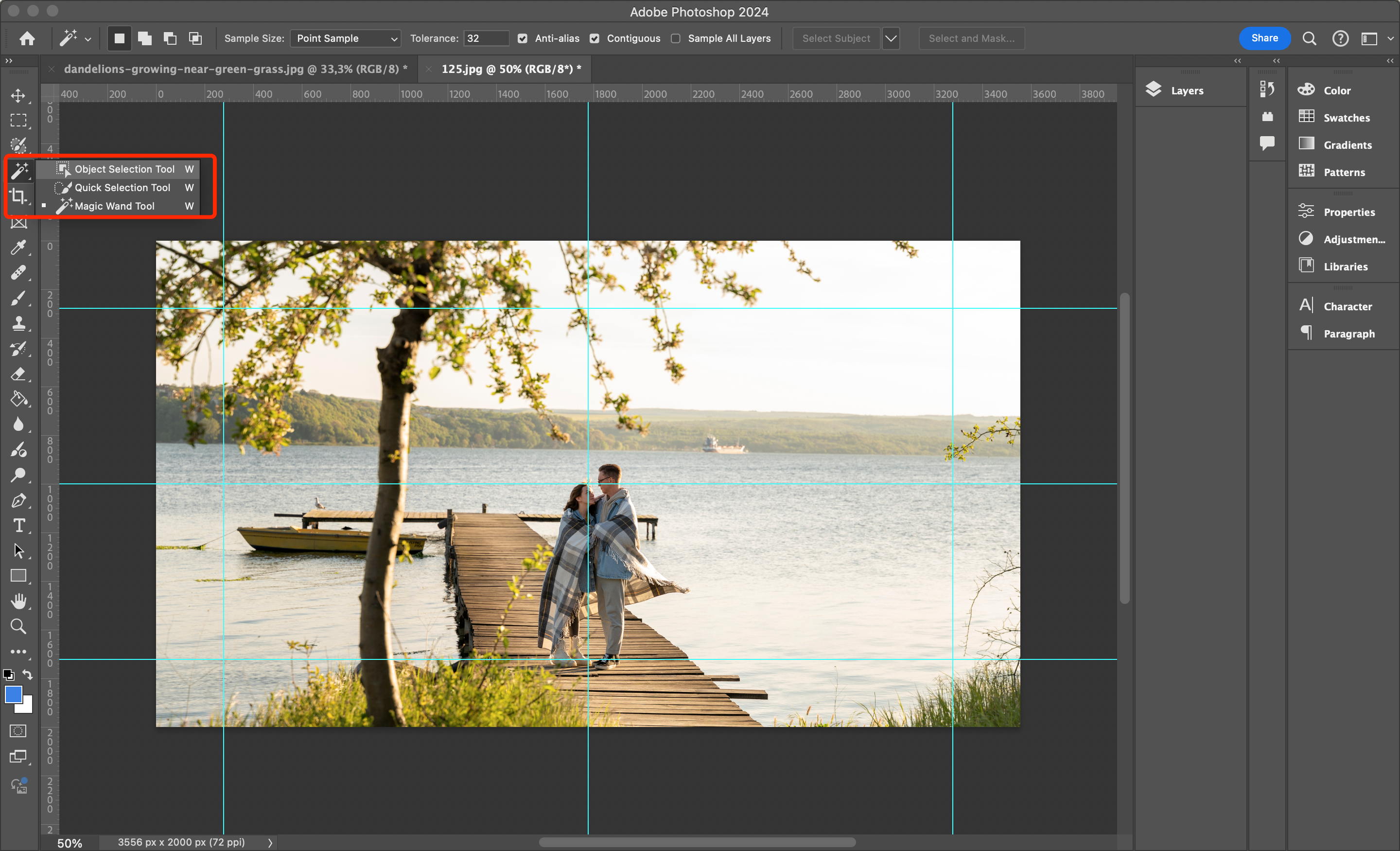Kvaliteetsete fotode loomisel Adobe Photoshopis on oluline samm töötlemine. Professionaalses mõistes koosneb see kahest osast:
- RAW-konversioon. Selles etapis tehakse põhilised muudatused "tooresse" lähtefaili.
2. Peen värvikorrektsioon ja retušeerimine. Nende tööde käigus viiakse foto täiuslikkuseni ja konverteeritakse bitmap-formaati.
Adobe Photoshopi kihtide ja maskidega töötamise peensused
Adobe Photoshopi fotode töötlemise põhimõte seisneb kihtide kasutamises. Iga kihiga saab teha erinevaid manipulatsioone, asetades neid üksteise peale maskide abil. See annab täiustatud võimalused pildi täiustamiseks.
Kvaliteetne fototöötlus eeldab professionaalset kuvamist, millel on korralik värvide reprodutseerimine. Fotograafid peaksid suhtuma oma valikusse eriti vastutustundlikult, sest see tehnika on nende silmad. Professionaalse monitori iseloomulikuks tunnuseks on värvide ja toonide täpne ülekandmine.
Milleks kasutatakse Adobe Photoshopis kihte?
Kui teil oli lapsepõlves võimalus luua rakendusi, siis on kihtidega töötamise eripära selge: iga eelmise, erinevate seadete ja sisuga kihi peale asetatakse järgmine kiht. Lihtsa näitena sellisest protseduurist saate lõigata objekti taustast välja ja teisaldada selle teisele taustale. Proovime seda ülesannet täita Adobe Photoshopi tavapäraste tööriistade abil.
Meil on vaja inimesed raamilt üle viia valgele taustale. Kõigepealt peaksime nad valima objektivaliku tööriistaga (Object Selection Tool).

Tegemist on standardse valikuvahendiga, mis põhineb tehisintellektil ja tuvastab automaatselt vajalikud elemendid. Kiiruse poolest ületab see teisi vahendeid, kuigi ei anna alati garanteeritud täpsust. Sageli on soovitud tulemuste saavutamiseks vaja parameetrite käsitsi seadistamist.
Konkreetse objektiga töötamiseks saate selle uuele kihile viia, tehes kombinatsiooni "Ctrl" + "J" või "Cmd" + "J".
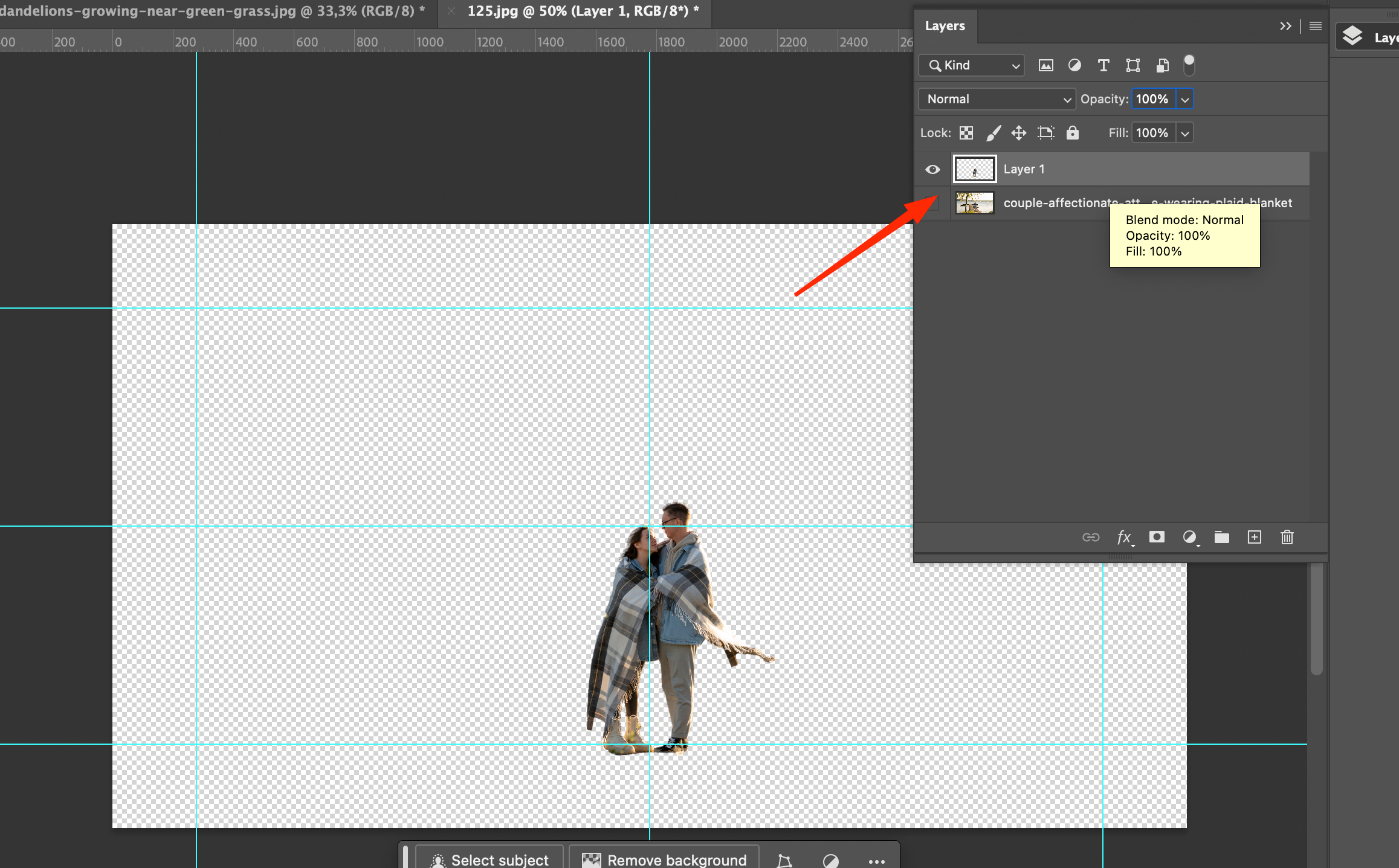 Loodud kiht viiakse aknasse "Kihid". Pidage meeles, et Adobe Photoshop võimaldab teil vabalt liigutada, lisada ja sulgeda kihte, mis ei ole ekraanil, mille tõttu võib kasutajaliidese kuvamine erineda näidises näidatust. Siiski saad alati töökeskkondi muuta Windowsi menüü kaudu. Seal on saadaval ka teised paneelid.
Loodud kiht viiakse aknasse "Kihid". Pidage meeles, et Adobe Photoshop võimaldab teil vabalt liigutada, lisada ja sulgeda kihte, mis ei ole ekraanil, mille tõttu võib kasutajaliidese kuvamine erineda näidises näidatust. Siiski saad alati töökeskkondi muuta Windowsi menüü kaudu. Seal on saadaval ka teised paneelid.
Kui soovitud element on uuel kihil, saate muuta tausta läbipaistmatuks, klõpsates "silmade" ikoonil. Nüüd näete paari pilti "ruudulisel" taustal. Seda põhimõtet kasutatakse läbipaistvuse näitamiseks. Teatud formaadid võivad läbipaistvust edasi anda, näiteks GIF, PNG, TIFF. Kui salvestate pildi neis, edastatakse läbipaistvus täies ulatuses, samas kui JPEG-formaadis saate valge tausta.
Valge tausta käsitsi loomiseks peate kasutama tööriista "Fill", valmistada ette uus kiht ja värvige see valgeks.
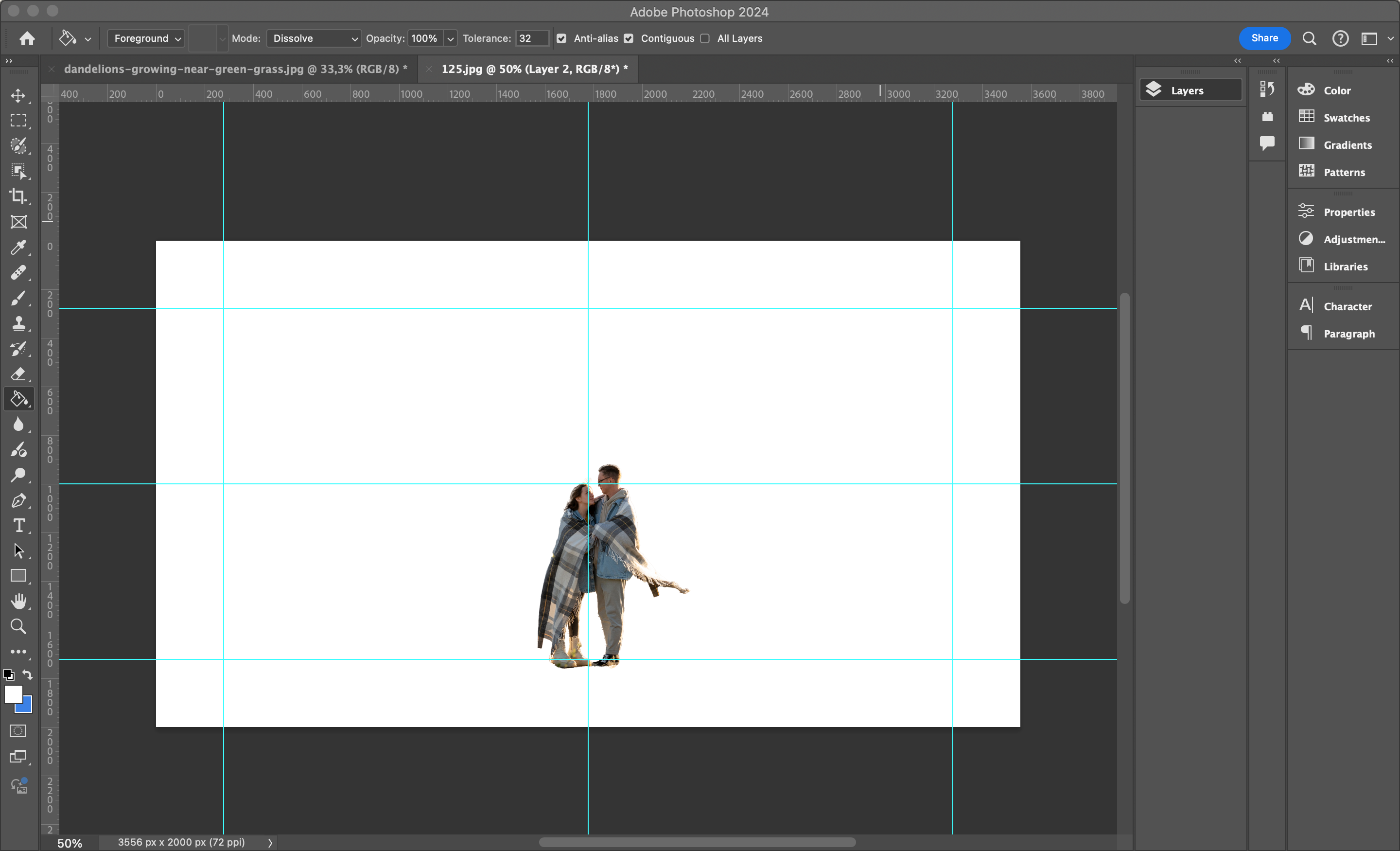
See on kõik, paari kujutis on valgel taustal. Nüüd saame seda liigutada kuhu iganes me tahame, valides soovitud pildi.
Kohandamiskihtide kasutamine
Lisaks konkreetset pilti sisaldavatele kihtidele toetab Adobe Photoshop ka kohandamiskihte. Need vastutavad erinevate kohanduste kontrollimise eest. Näiteks selleks, et muuta taust must-valgeks, säilitades samal ajal valitud elemendi värvi, tasub lisada Augments-paneelile kiht Hue/Saturation.
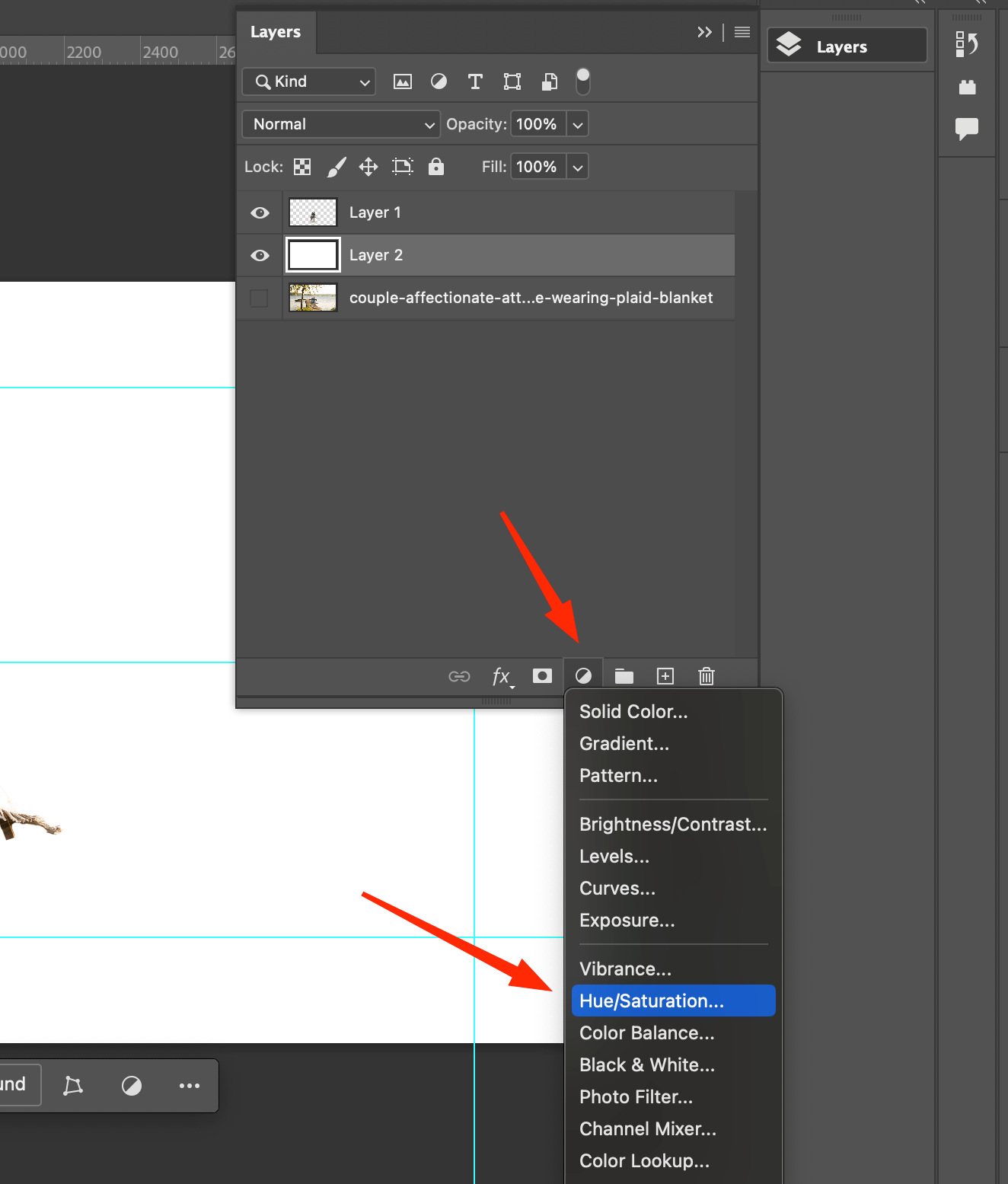
Nagu te teate, on paljud Adobe Photoshopi toimingud dubleeritud ja neid saab teha erinevate tööriistadega. Värvituse andmiseks tuleb eemaldada Saturation -100, mille tulemusel muutub kaader must-valgeks. Samuti võite viia paranduskihi paari kihi alla. Sel juhul jääb ülemine pilt värviliseks ja taust jääb mustvalgeks.
Võite kasutada ka korrigeerimiskihi maski. See kiht mõjub kaadri eraldi osadele. Proovime nüüd korrigeerimiskihi kõige ülemisse ossa viia. Selleks tuleb valida valge ristkülik, mis asub kihi nimest vasakul. Sel juhul töötame kihimaskiga. Vaikimisi on need valged (st läbipaistmatud). Et saada "auk", tuleb kasutada "Radiaatorit" ja eemaldada maski mittevajalik element või lihtsalt aktiveerida must pintsel.
Kohanduskihid ise võivad täita erinevaid ülesandeid. Kõige populaarsemad neist on kõverad ja värvitoon/küllastus.
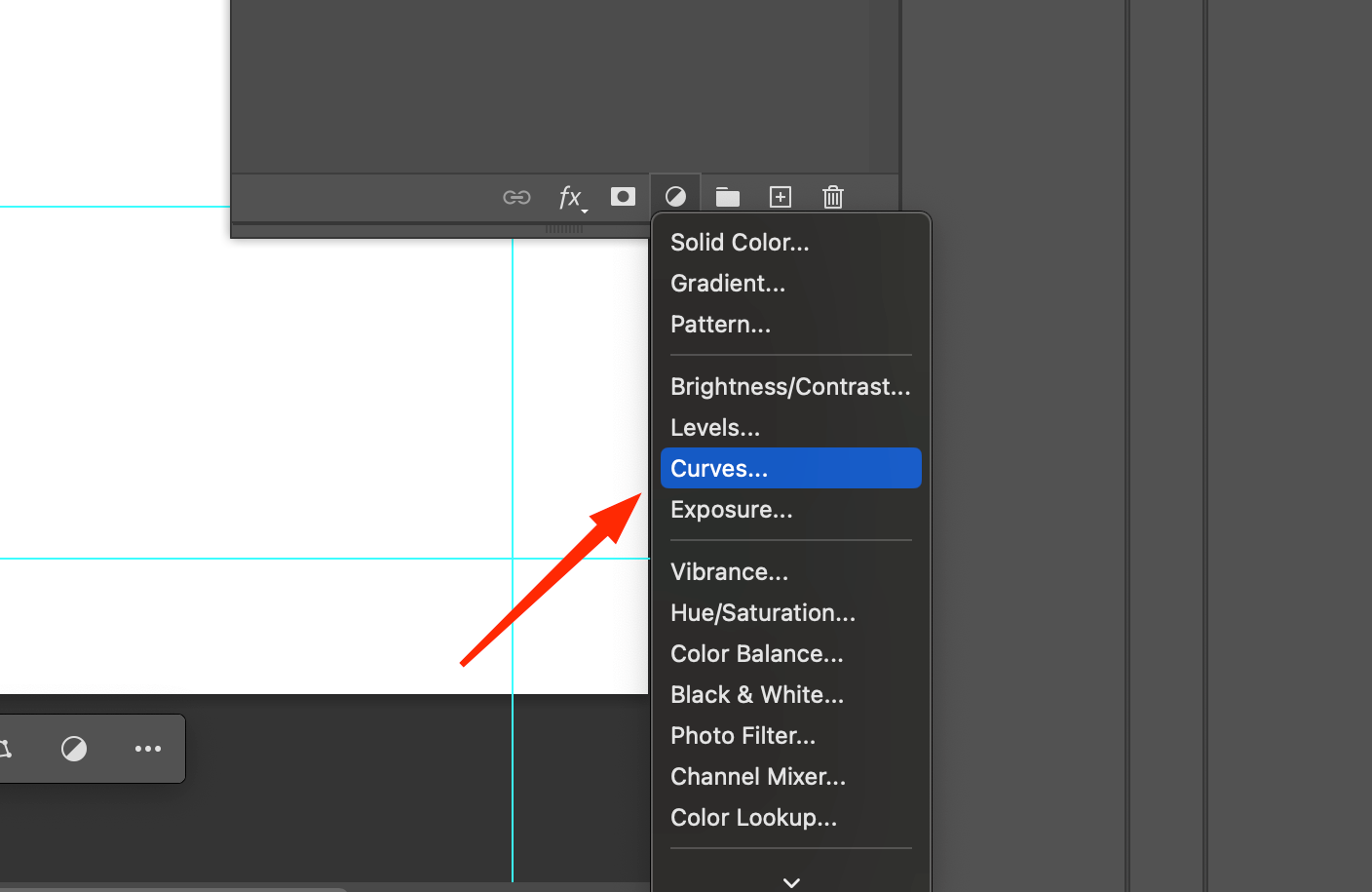
Nii saime koos paariga teha postkaardi. Taustakihti enam ei kasutata, seega saate selle lihtsalt kustutada, klõpsates "Delete" või liigutades selle käsitsi prügikasti. Ka algse taustaga taustakihti me ei vaja.
Seda saab veelgi lihtsamalt kustutada. Enne seda peaksite eemaldama "Blokeeringu", klõpsates luku ikoonil.
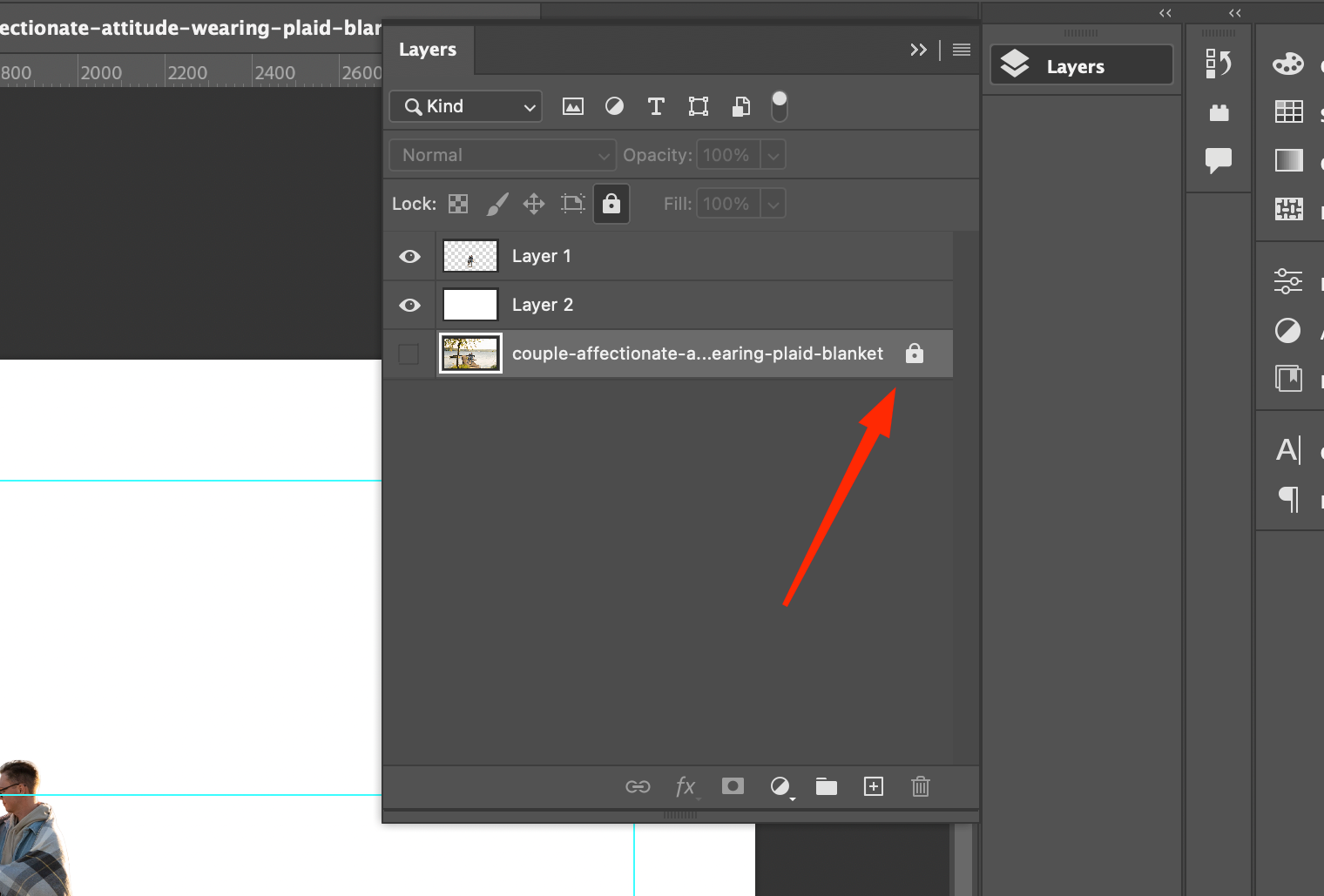
Pärast seda tee paremklõps meie kihi nimel ja leia tööriist Merge Down. Kiht sulandub selle all oleva kihiga. Saadaval on ka tööriist Flatten Image, mis liidab kõik kihid kokku. Seda võid kasutada ainult siis, kui oled lõpptulemusega rahul ja kohandamiskihtides ei ole vaja midagi muuta.
Kui valite vorminguks originaal PSD, PSB, salvestatakse fail koos kõigi kihtidega, nii et saate neid tulevikus muuta. Mis puutub TIFF-vormingusse, siis see ühildub osaliselt kihtidega. Tasub arvestada, et mida rohkem kihte, seda rohkem ruumi on vaja salvestusruumis. Kõige "kergem" formaat on JPEG, kuid see ei võimalda kihtide salvestamist. Fotograafid kasutavad sageli kahte formaati: originaalfail salvestatakse PSD- või TIFF-formaadis ja koopia salvestatakse JPEG-formaadis (reeglina vähendatakse, et postitada tulemus sotsiaalvõrgustikesse).
Selles õpetuses oleme toonud välja mõned põhilised omadused ja funktsioonid maskide ja kihtidega töötamisel. Kui järgite juhiseid, saate kiiresti teada, kuidas need ja muud funktsioonid töötavad.